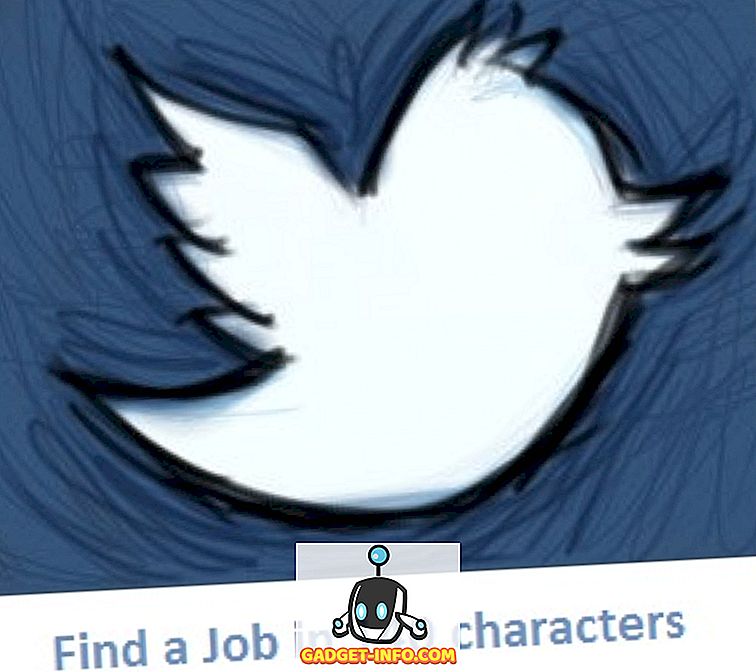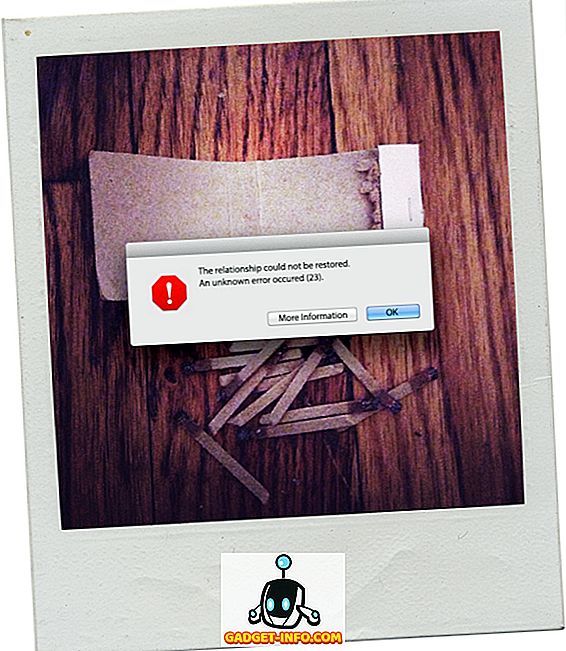फ़ॉन्ट्स हमारी सामग्री को एक शक्तिशाली रूप देते हैं, और वे उस तरह से प्रभावित कर सकते हैं जो इसे माना जाता है और व्याख्या की जाती है। आजकल, टाइपोग्राफी विशेष रूप से महत्वपूर्ण है (और एक विषय के रूप में लोकप्रिय) उत्तरदायी वेब डिज़ाइन के संदर्भ में। ऑनलाइन बहुत सारे अद्भुत, मुफ्त फोंट उपलब्ध हैं, लेकिन क्या होगा यदि आप उन्हें संशोधित करना चाहते हैं या अपना खुद का फ़ॉन्ट बनाना चाहते हैं?
अपने स्वयं के फोंट बनाने के लिए यहां 10 महान और मुफ्त उपकरण हैं।
1. FontArk
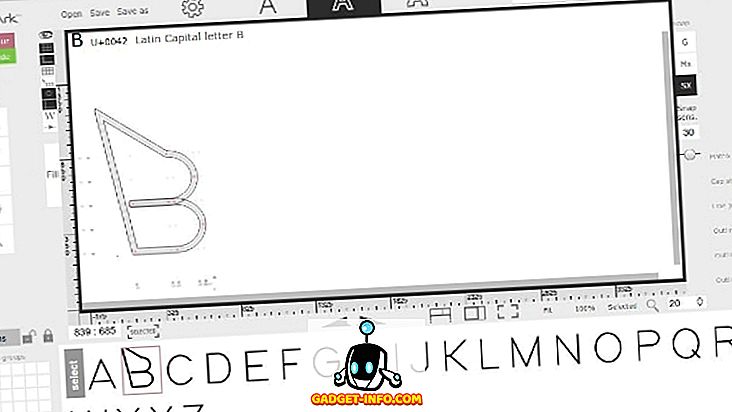
FontArk एक ब्राउज़र-आधारित फ़ॉन्ट निर्माता है जो आपको अपने स्वयं के फ़ॉन्ट बनाने के लिए अक्षरों को आकर्षित करने देता है। सबसे व्यावहारिक विशेषता आउटलाइन जनरेटर है जो स्वचालित रूप से आपके ड्राइंग के चारों ओर एक रूपरेखा बनाता है। आप अक्षरों की मोटाई और गोलाई को बदलने के लिए बाद में इसे बदल सकते हैं। स्थिरता सुनिश्चित करने के लिए आप एक साथ कई वर्णों को संशोधित कर सकते हैं। विशेष फ़ॉन्ट प्रकारों के लिए, FontArk लॉगोटाइप और आइकन मोड प्रदान करता है। निर्मित फोंट को ओटीएफ फ़ाइलों के रूप में निर्यात किया जाता है, और आप देख सकते हैं कि वे वास्तविक समय के पूर्वावलोकन में क्या दिखते हैं।
FontArk में शुरुआती लोगों के लिए बहुत सारे ट्यूटोरियल और वीडियो गाइड हैं, जो फॉन्ट बनाने के बुनियादी चरणों की व्याख्या करते हैं। डिज़ाइनर और अनुभवी उपयोगकर्ता उन्नत उपकरणों के एक पूरे सेट की सराहना करेंगे जिनमें FontArk भी शामिल है। अंतिम लेकिन कम से कम, ऐसे टेम्पलेट नहीं हैं जिन्हें आप पूरी तरह से नया बनाने के लिए संशोधित कर सकते हैं।
उपलब्धता: साइन-अप आवश्यक है लेकिन आप पंजीकरण के बिना डेमो की कोशिश कर सकते हैं। केवल Chrome और Safari का समर्थन करता है।
2. पेंटफोंट
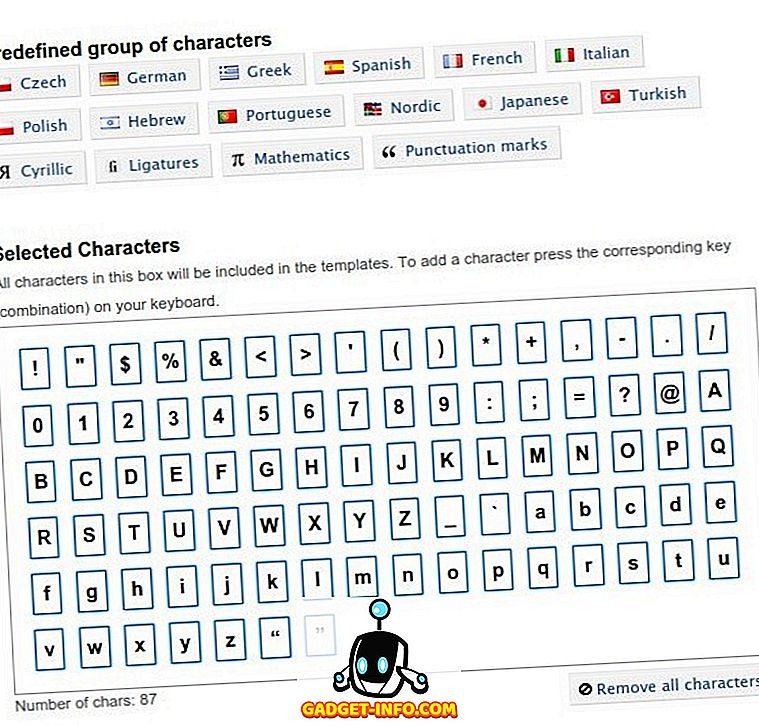
पेंटफोंट एक सरल वेब-आधारित उपकरण है जो आपके हाथों से सभी काम लेता है और आपको अपनी लिखावट के आधार पर एक तैयार फ़ॉन्ट देता है। बस टेम्पलेट (पीडीएफ या पीएनजी फ़ाइल) डाउनलोड करें और इसे बाहर भरें, या तो हाथ से या जिम्प, फ़ोटोशॉप, या यहां तक कि पेंट जैसे छवि संपादन सॉफ़्टवेयर में। फिर इसे वापस पेंटफ्रंट में अपलोड करें, अधिमानतः ग्रेस्केल में, कई समर्थित प्रारूपों (पीडीएफ, पीएनजी, टीआईएफएफ या जेपीजी) में से एक में। आपकी अपलोड की गई फ़ाइल संसाधित हो जाएगी और आपको एक मुफ्त OTF या TTF फ़ॉन्ट मिलेगा। पेंटफोंट के साथ इस सूची में अन्य उपकरणों के साथ रचनात्मक प्रक्रिया पर आपका उतना नियंत्रण नहीं है, लेकिन यदि आप अभी एक फ़ॉन्ट चाहते हैं तो यह एक आसान समाधान है।
उपलब्धता: सभी आधुनिक ब्राउज़र।
3. बर्डफोंट
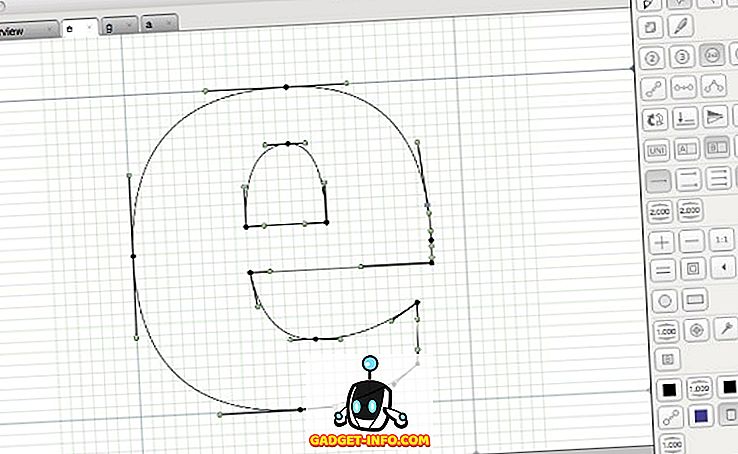
बर्डफोंट न केवल मुफ्त है, बल्कि खुला स्रोत भी है, और यह फोंट बनाने के लिए एक अच्छी तरह से प्रलेखित डेस्कटॉप टूल है। इंटरफ़ेस शीर्ष पर टैब में विभाजित है, मध्य में मुख्य क्षेत्र और टूल के साथ एक साइडबार जो फ़ंक्शन द्वारा समूहीकृत है और यहां समझाया गया है।
फोंट बनाने के लिए, आप ग्रिड पर आकर्षित कर सकते हैं, एक आइकन फ़ॉन्ट बनाने के लिए SVG आइकन आयात कर सकते हैं, या किसी अन्य प्रोग्राम (या यहां तक कि कागज पर) द्वारा हाथ खींच सकते हैं, फिर उस छवि को बर्डफॉन्ट में एक पृष्ठभूमि के रूप में आयात करें और इसे ट्रेस करें। अक्षर आकार। बर्डफोंट इंकस्केप और एडोब इलस्ट्रेटर से चित्र आयात कर सकता है और टीटीएफ, ईओटी और एसवीजी फोंट के रूप में तैयार परियोजनाओं का निर्यात कर सकता है। चरण-दर-चरण ट्यूटोरियल आधिकारिक वेबसाइट पर पाए जा सकते हैं।
उपलब्धता: लिनक्स, मैक ओएस एक्स, बीएसडी और विंडोज।
4. FontForge
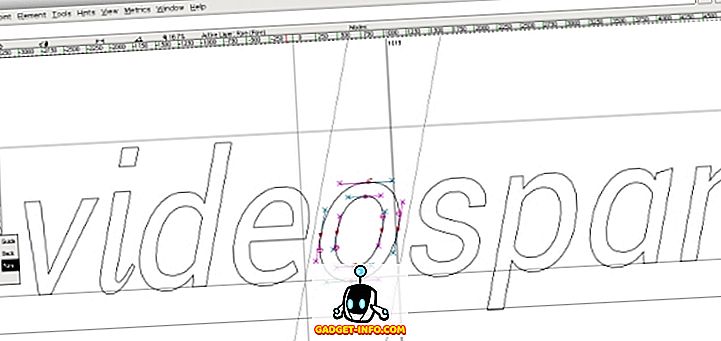
FontForge फोंट बनाने के लिए एक स्वतंत्र, खुला स्रोत, पूर्ण सॉफ्टवेयर समाधान है। इतने सारे उपकरणों और विकल्पों के साथ, यह एक शुरुआती को भारी लग सकता है। सौभाग्य से, आपको शुरू करने में मदद करने के लिए एक ट्यूटोरियल है, साथ ही एक विस्तृत एफएक्यू है जो आपको टाइपोग्राफी के बारे में बहुत कुछ सिखा सकता है।
FontForge में, आप कर्व्स का उपयोग करते हुए अक्षर बनाते हैं और उनके आकार और स्थिति को संशोधित करते हैं। यदि आप फ़ोटोशॉप या जिम्प में ड्राइंग करने के लिए उपयोग किए जाते हैं, तो यह बहुत मुश्किल नहीं होगा। Spiro मोड आपको घटता पर विस्तृत समायोजन करने की सुविधा देता है। अपने चित्र पर बेहतर नियंत्रण के लिए, FontForge परतें प्रदान करता है, और बर्डफोंट की तरह, यह इलस्ट्रेटर और इंकस्केप से SVG और EPS फाइलें आयात कर सकता है। आप पीडीएफ फाइलों से फोंट निकालने के लिए भी इसका उपयोग कर सकते हैं। कई समर्थित स्वरूपों (OpenType, TrueType, AAT, SVG, PostScript, Multiple Master, dfont, BDF…) में से एक में अपना नया फ़ॉन्ट निर्यात करने से पहले, आप समस्याओं का पता लगाने के विकल्प और फ़ॉन्ट मूल्यांकन उपकरण के साथ त्रुटियों और विसंगतियों की जांच कर सकते हैं।
उपलब्धता: विंडोज और मैक ओएस एक्स, उबंटू, अन्य लिनक्स वितरण
5. फॉन्टस्ट्रक्चर
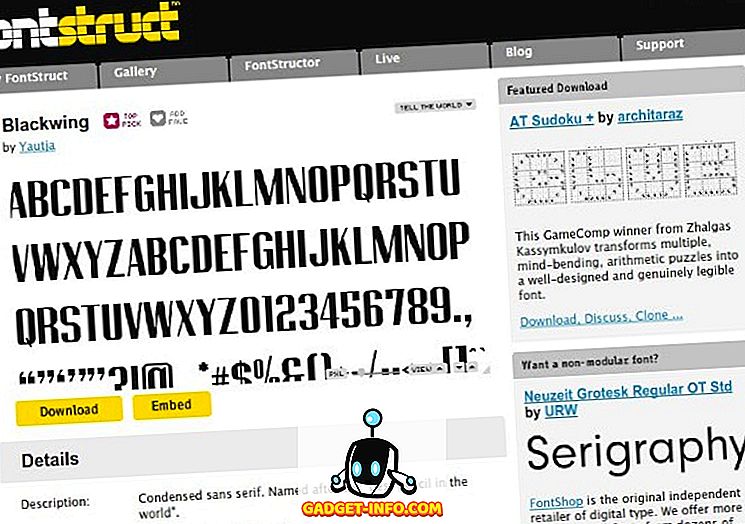
FontStruct एक अपेक्षाकृत सरल उपकरण है जिसमें आप ज्यामितीय आकृतियों (जिसे "ब्रिक्स" कहा जाता है) के संयोजन से फोंट का निर्माण करते हैं। नए फोंट स्क्रैच से या अन्य लोगों के काम पर आधारित हो सकते हैं, जिन्हें आप गैलरी में पा सकते हैं। मूल इंटरफ़ेस बहुत ही सरल है, केवल कुछ टूल के साथ। हालाँकि, यह तब बदलता है जब आप विशेषज्ञ मोड में जाते हैं। यहां आपको अधिक विकल्पों तक पहुंच प्राप्त होती है, जैसे ईंट कंपोज़िंग और आउटलाइन। आप कार्य क्षेत्र में ज़ूम इन और आउट कर सकते हैं, फ़ुलस्क्रीन मोड पर जा सकते हैं और विभिन्न प्रकार के ग्रिड और दिशानिर्देश टॉगल कर सकते हैं।
आपका नया फ़ॉन्ट या तो TTF या एक विशेष .glyphs प्रारूप में निर्यात किया जाता है जिसे Mac OS X पर संपादित किया जा सकता है। FontStruct मौजूदा फ़ॉन्ट आयात नहीं कर सकता है या आपकी लिखावट को फ़ॉन्ट में बदल नहीं सकता है, लेकिन यह आपको दर्जनों सुंदर फोंट ब्राउज़ करने और डाउनलोड करने देता है अन्य उपयोगकर्ताओं द्वारा बनाया गया।
उपलब्धता: साइन-अप आवश्यक है। सभी आधुनिक ब्राउज़रों का समर्थन करता है, लेकिन ठीक से काम करने के लिए फ्लैश की आवश्यकता है।
6. ग्लिफ़र स्टूडियो
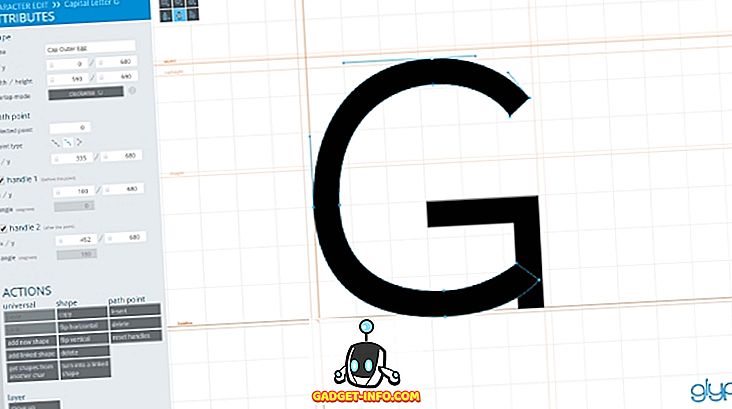
यह सुंदर, शक्तिशाली और व्यावहारिक अनुप्रयोग एक पोर्टेबल रूप में आता है - इसे स्थापित करने की कोई आवश्यकता नहीं है, यह सिर्फ एक HTML फ़ाइल के रूप में चलता है। आप इंकस्केप और इलस्ट्रेटर से रूपरेखा आयात कर सकते हैं, या पूरे एसवीजी फोंट आयात कर सकते हैं और उन्हें संशोधित कर सकते हैं। कर्निंग और लिगचर को एडजस्ट करना और लिंक्ड शेप्स बनाना संभव है, जिसका समान अक्षरों को आकर्षित करने के लिए पुन: उपयोग किया जा सकता है। ग्लिफ़र स्टूडियो के साथ, आपको अपने फ़ॉन्ट का लाइव पूर्वावलोकन प्राप्त होता है जैसा कि आप टेस्ट ड्राइव विकल्प के साथ बना रहे हैं। पेशेवर डिजाइनर टू स्क्रीन मोड से प्रसन्न होंगे, जो आपको ग्लिफ्र स्टूडियो को दो मॉनिटरों में विभाजित करने की सुविधा देता है।
उपलब्धता: सभी आधुनिक ब्राउज़र, लेकिन क्रोम में सबसे अच्छा काम करता है।
7. MyScriptFont
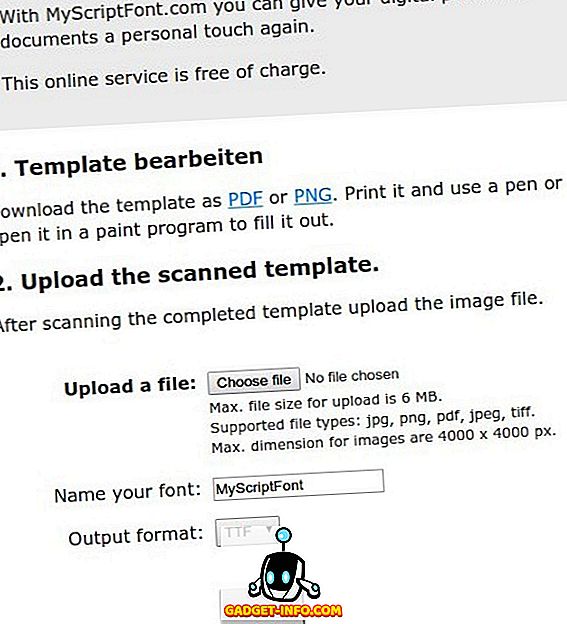
एक अन्य उपकरण पेंटफोंट के समान सिद्धांत पर आधारित है। यदि आप अपने हस्ताक्षर को एक फ़ॉन्ट में बदलना चाहते हैं, तो MyScriptFont इसे सरल बनाता है - बस टेम्पलेट डाउनलोड करें, इसे एक गहरे नीले या काले पेन से भरें और इसे 300 डीपीआई पर एक चित्र स्केल चित्र के रूप में स्कैन करें। एक बार जब आप छवि अपलोड करते हैं, तो MyScriptFont आपको डाउनलोड करने के लिए एक नया फ़ॉन्ट देगा। आप टीटीएफ और ओटीएफ प्रारूपों के बीच चयन कर सकते हैं।
उपलब्धता: सभी आधुनिक ब्राउज़र।
8. फॉन्टस्टिक
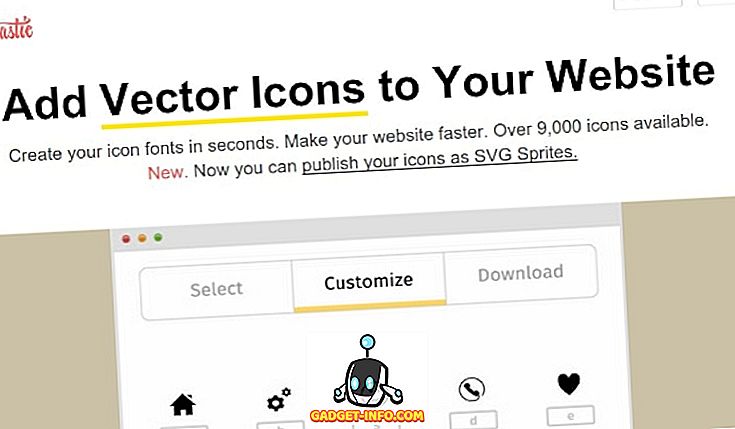
आपने शायद आइकन फोंट के बारे में सुना है - पत्रों के बजाय, उनमें छोटी छवियां होती हैं और विशेष रूप से वेबसाइटों पर अच्छी लगती हैं। Fontastic आइकन फोंट बनाने के लिए एक उपकरण है, और यह आपको दिखाने के लिए एक छोटा गाइड प्रदान करता है। आप मौजूदा आइकनों को एसवीजी फाइलों के रूप में अपलोड कर सकते हैं और उन्हें फॉन्टस्टिक के भीतर बदल सकते हैं, कई फोंट और फॉन्ट संग्रह बना सकते हैं, और छाया और रंग जोड़ने के लिए सीएसएस के साथ हर चरित्र को संशोधित कर सकते हैं। आपके फ़ॉन्ट में आइकन डिवाइस के आधार पर स्वचालित रूप से स्केल हो जाएंगे, इसलिए आप सुनिश्चित कर सकते हैं कि वे हर जगह बहुत अच्छे लगेंगे।
उपलब्धता: साइन-अप आवश्यक है। सभी आधुनिक ब्राउज़रों में काम करता है।
9. पेंटाकॉम का बिटफ़ॉन्टमेकर
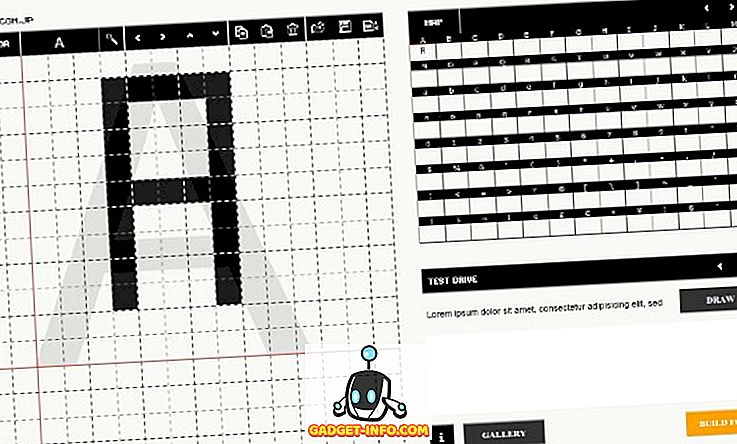
यहाँ एक विशेष फ़ॉन्ट प्रकार के लिए एक और उपकरण है। BitFontMaker आपको पिक्सेल फोंट बनाने की सुविधा देता है, जिसे आप (पुराने) वीडियो गेम से याद कर सकते हैं। आप यह देखने के लिए गैलरी ब्राउज़ कर सकते हैं कि दूसरों ने क्या बनाया है, टीटीएफ या ओटीएफ फ़ाइलों को अपलोड करें और उन पर पेंट करें, या सीधे संपादक में कूदें, जहां आप प्रत्येक अक्षर को दाईं ओर पेंटिंग वर्गों में तालिका में चयन करके खींच सकते हैं, अर्थात पिक्सेल बाईं तरफ। यह आसान और मजेदार है, और आप अन्य उपयोगकर्ताओं के साथ अंतिम उत्पाद साझा कर सकते हैं।
उपलब्धता: IE 9+, फ़ायरफ़ॉक्स 2+, सफारी 5+ और क्रोम का समर्थन करता है।
10. TTFEdit
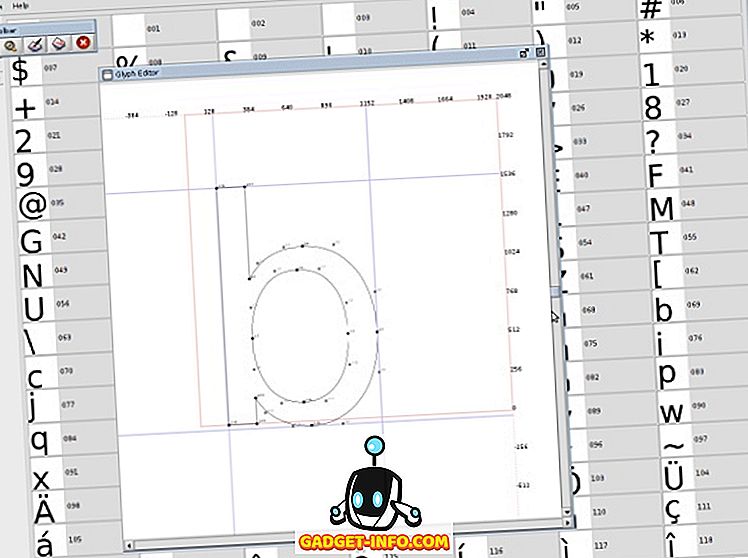
इस सूची के अंतिम उपकरण के रूप में, TTFEdit फ़ॉन्ट उपकरण और सरल जैसे जटिल उपकरणों के बीच संतुलन बनाता है जो वास्तव में बहुत कुछ नहीं करते हैं। TTFEdit के साथ, आप मौजूदा TTF फोंट को संशोधित कर सकते हैं या टेम्प्लेट से नए बना सकते हैं। इंटरफ़ेस टैब में विभाजित है। प्रत्येक टैब आपको चयनित वर्ण (ओं) पर विभिन्न क्रियाएं करने देता है। आप ग्लिफ एडिटर में घटता है और आकार बदलकर प्रत्येक वर्ण के आकार को बदल सकते हैं। यह एक डेस्कटॉप टूल है, इसलिए आपको इसे डाउनलोड और इंस्टॉल करना होगा।
उपलब्धता: लिनक्स, विंडोज, मैक ओएस एक्स।
इन मुफ्त टूल की मदद से अपने खुद के फोंट बनाने का तरीका यहां बताया गया है। यदि आप फोंट बनाने के लिए कोई अन्य मुफ्त उपकरण जानते हैं? अपनी सिफारिशों को टिप्पणियों में साझा करें।